|
TUTORIAL 274   
qui puoi trovare qualche risposta ai tuoi dubbi. Se l'argomento che ti interessa non è presente, ti prego di segnalarmelo. Per tradurre il tutorial ho usato PSPX9, ma può essere eseguito con ogni versione di PSP. Dalla versione X4, il comando Immagine>Rifletti è stato sostituito con Immagine>Capovolgi in orizzontale, e il comando Immagine>Capovolgi con Immagine>Capovolgi in verticale. Nelle versioni X5 e X6, le funzioni sono state migliorate rendendo disponibile il menu Oggetti. Con la nuova versione X7, sono tornati Rifletti/Capovolgi, ma con nuove differenze Vedi la scheda sull'argomento qui  traduzione in francese qui traduzione in francese qui Le vostre versioni qui Le vostre versioni quiOccorrente:  Per la maschera grazie Tine. (in questa pagina trovi i links ai siti dei creatori di tubes)  in caso di dubbi, ricorda di consultare la mia sezione filtri qui Filters Unlimited 2.0 qui Filter Factory Gallery D - Vortex qui VM1 - Web Weaver qui AP 01 [Innovations] - Lines SilverLining qui Flaming Pear - Flexify 2 qui AAA Frames - Texture Frame qui I filtri Factory Gallery si possono usare da soli o importati in Filters Unlimited (come fare vedi qui) Se un filtro fornito appare con questa icona  se stai usando altri colori, sperimenta le modalità di miscelatura e opacità più adatte ai tuoi colori Nelle ultime versioni di PSP non c'é il gradiente di primo piano/sfondo (Corel_06_029) Puoi usare i gradienti delle versioni precedenti. Trovi qui i gradienti Corel X.  1. Imposta il colore di primo piano con #8d7151, e il colore di sfondo con il colore bianco #ffffff.  Passa il colore di primo piano a Gradiente di primo piano/sfondo, stile Sprazzo di luce.  2. Apri una nuova immagine trasparente 900 x 650 pixels. 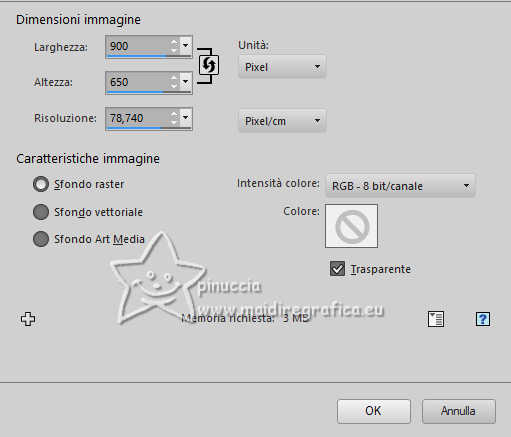 Riempi  l'immagine trasparente con il gradiente. l'immagine trasparente con il gradiente.3. Selezione>Seleziona tutto. Apri lady-250.png  Modifica>Copia. Torna al tuo lavoro e vai a Modifica>Incolla nella selezione. Selezione>Deseleziona. 4. Regola>Sfocatura>Sfocatura radiale. 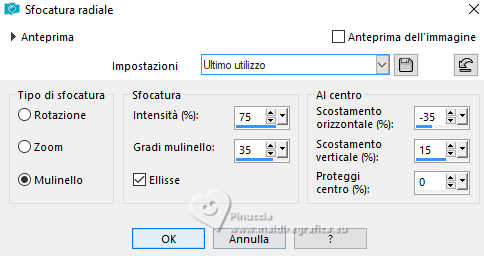 Effetti>Effetti di bordo>Aumenta di più. 5. Effetti>Plugins>Filters Unlimited 2.0 - Filter Factory Gallery D - Vortex 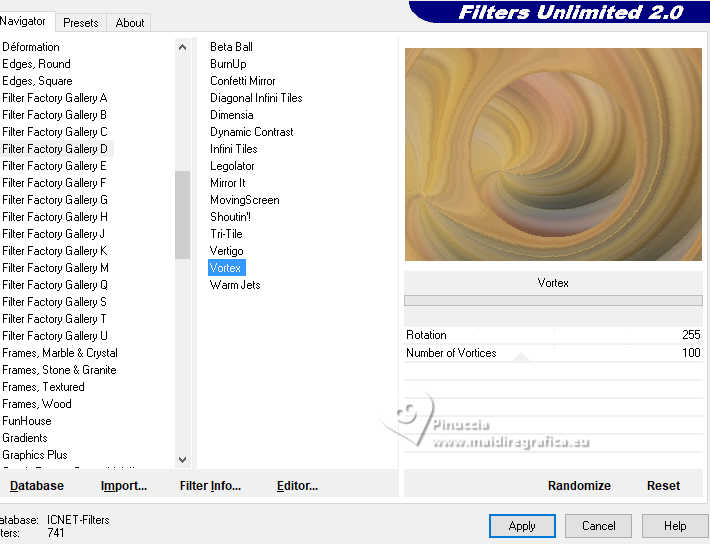 Effetti>Effetti di bordo>Aumenta di più. 6. Livelli>Duplica. Effetti>Plugins>Filters Unlimited 2.0 - VM1 - Web Weaver. 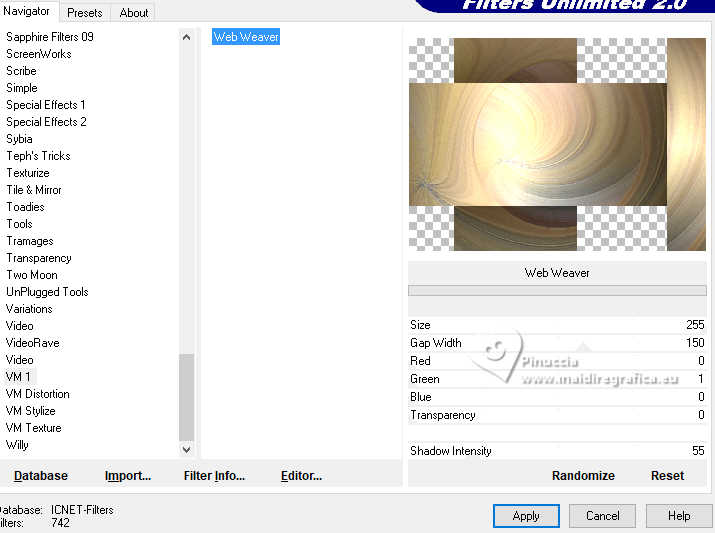 7. Livelli>Duplica. Effetti>Plugins>Flaming Pear - Flexify 2. 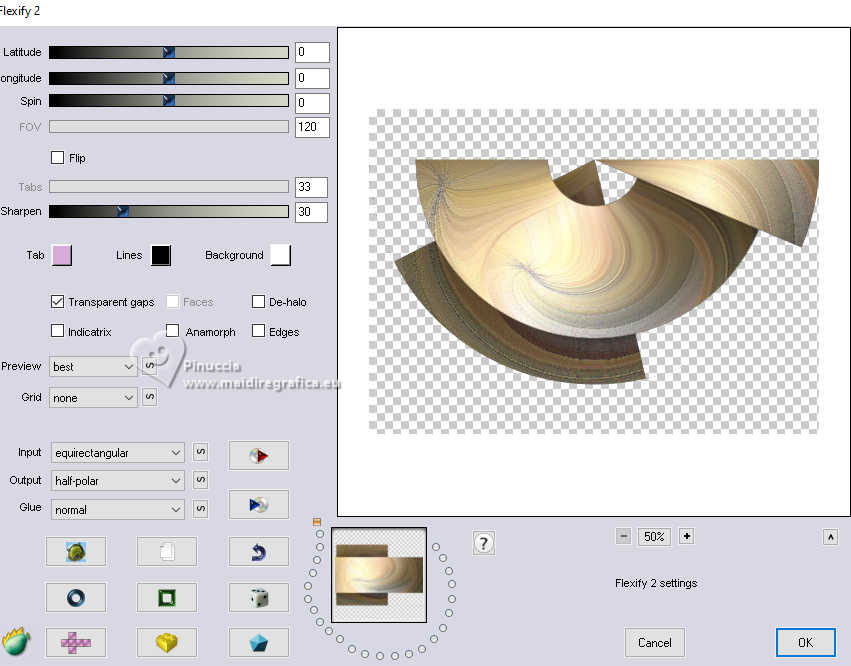 8. Effetti>Effetti 3D>Sfalsa ombra, colore nero.  9. Oggetti>Allinea>Inferiore. 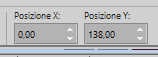 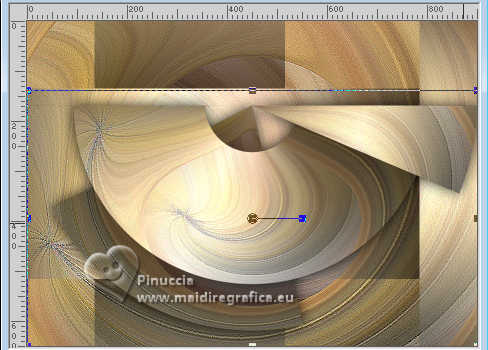 10. Livelli>Duplica. Immagine>Ridimensiona, all'80%, tutti i livelli non selezionato. 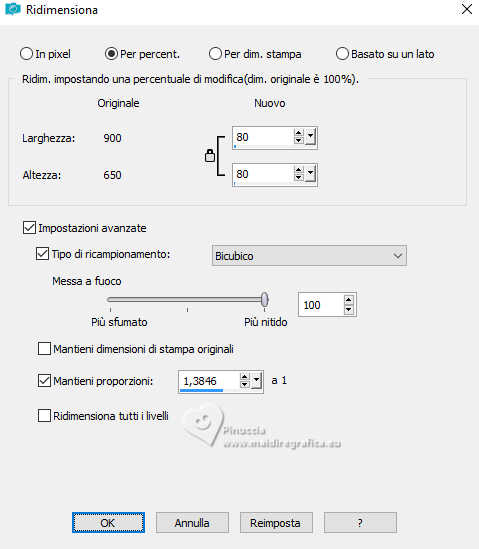 11. Immagine>Rifletti>Rifletti verticalmente (Immagine>Capovolgi). 12. Tasto K sulla tastiera per attivare lo strumento Puntatore  e imposta Posizione X: 53,00 e Posizione Y: 2,00. 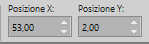  Tasto M per deselezionare lo strumento. 13. Livelli>Unisci>Unisci giù. Attiva il livello sottostante, Copia di Raster 1. 14. Effetti>Plugins>AP 01 [Innovations] - Lines SilverLining. 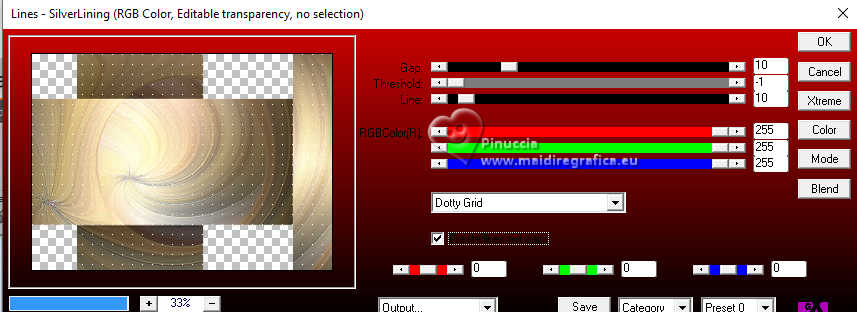 15. Modifica>Incolla come nuovo livello (il tube lady-250.png è sempre in memoria). Livelli>Disponi>Porta in alto. Tasto K per attivare lo strumento Puntatore  e imposta Posizione X: 133,00 e Posizione Y: 52,00. 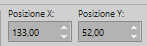 16. Effetti>Effetti 3D>Sfalsa ombra, colore nero (o a scelta)  17. Apri deco-25 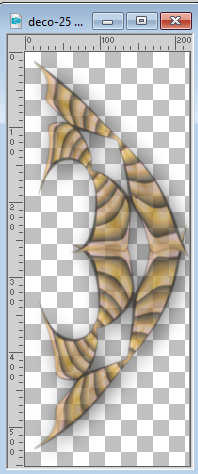 Modifica>Copia. Torna al tuo lavoro e vai a Modifica>Incolla come nuovo livello. Imposta Posizione X: 678,00 e Posizione Y: 25,00. 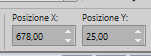 Tasto M per deselezionare lo strumento. 18. Immagine>Aggiungi bordatura, 1 pixel, simmetriche, colore scuro. Immagine>Aggiungi bordatura, 2 pixels, simmetriche, colore chiaro. Immagine>Aggiungi bordatura, 1 pixel, simmetriche, colore scuro. Selezione>Seleziona tutto. Immagine>Aggiungi bordatura, 50 pixels, simmetriche, colore chiaro. Selezione>Inverti. 19. Effetti>Effetti 3D>Sfalsa ombra, colore nero.  20. Effetti>Plugins>AAA Frames - Texture Frame. 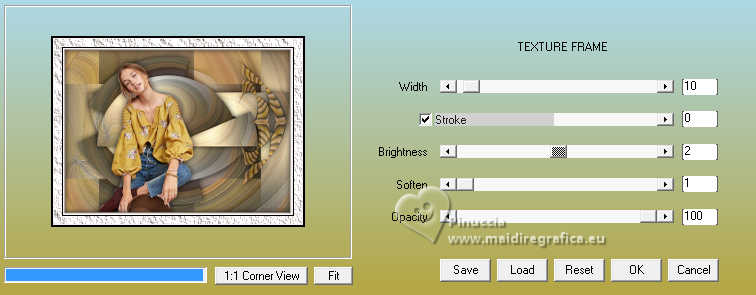 21. Selezione>Inverti. Effetti>Effetti 3D>Sfalsa ombra, con i settaggi precedenti, o a scelta.  Selezione>Deseleziona. 22. Regola>Correzione fotografica intelligente, con i settaggi standard, o a scelta. 23. Firma il tuo lavoro su un nuovo livello. Livelli>Unisci>Unisci tutto e salva in formato jpg. Per i tubes di questi esempi grazie Beatriz  Maryse   Se hai problemi o dubbi, o trovi un link non funzionante, o anche soltanto per un saluto, scrivimi. |


